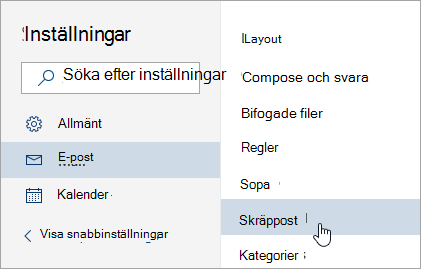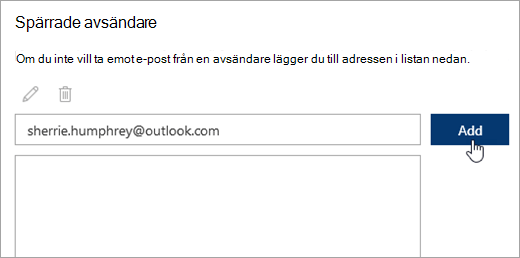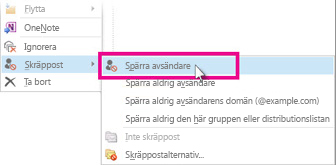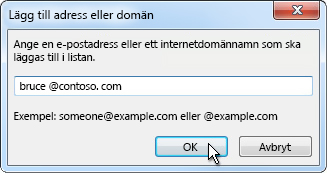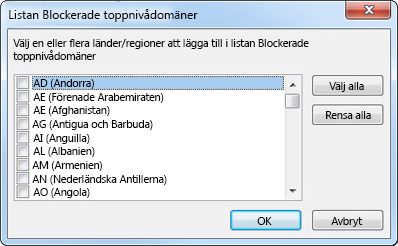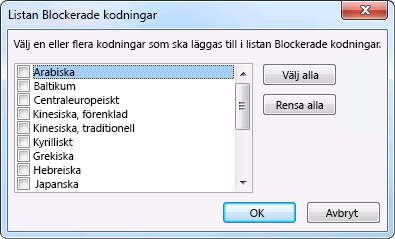Blockera eller ta bort blockering av avsändare i Outlook
Gäller för
Du kan spärra meddelanden från specifika e-postadresser eller domäner från att nå Inkorgen. När du lägger till en e-postadress eller domän i listan med spärrade avsändare flyttar Outlook automatiskt meddelanden från den avsändaren till mappen Skräppost Email.
När du blockerar ett konto i Outlook visas det inte i Teams personer som väljer och söker om du inte har interagerat med det kontot i Teams. Du kan fortfarande ringa upp/chatta med den här personen genom att skriva deras fullständiga e-postadress (Teams klientorganisationsprinciper gäller).
Obs!: Du kan ha upp till 10 000 adresser eller domäner i listorna spärrade avsändare och betrodda avsändare. Behöver du lägga till fler kan du försöka med att spärra domäner istället för enskilda e-postadresser.
Välj ett flikalternativ nedan för den version av Outlook du använder. Vilken version av Outlook har jag?
Obs!: Om stegen under den här nya Outlook fliken inte fungerar kanske du inte användernya Outlook för Windows ännu. Välj den klassiska fliken Outlook och följ de stegen i stället.nya Outlook stöder inte blockering av avsändare för tredjepartskonton som Gmail, Yahoo, iCloud och andra domänbaserade e-posttjänster. Användare måste konfigurera blockeringsinställningar via sina respektive e-postleverantörer för att begränsa oönskade e-postmeddelanden.
Blockera avsändare från att skicka e-post till dig i nya Outlook för Windows
Om du får oönskad e-post kan du blockera de e-postadresser och domäner som du inte vill ta emot meddelanden från i nya Outlook. Lägg till en e-postadress eller domän i listan med spärrade avsändare så att de e-postmeddelandena går direkt till mappen Skräppost.
Obs!: Email tas automatiskt bort från mappen Skräppost Email efter 14 dagar och kan inte återställas efter det. Mer information finns i Återställa borttagna objekt i Outlook.
-
Om du har lagt till fler än ett konto inya Outlook väljer du det konto som du vill lägga till inställningarna för.
-
Välj Inställningar > E-post > skräppost.
-
Om du vill spärra en e-postadress anger du e-postadressen i Spärrade avsändare och väljer Lägg till. Om du vill blockera all e-post från en domän, ange domännamnet i blockerade domäner och välj Lägg till.
-
Välj Spara.
Tillåta avsändare
Om du vill ta bort någon från listan med spärrade avsändare inya Outlook följer du anvisningarna nedan.
-
Välj Inställningar > E-post > skräppost.
-
Välj den adress eller domän som du vill häva blockeringen av och välj
Stoppa meddelanden från att hamna i mappen för Skräppost
Det finns tillfällen när du inte vill att meddelanden från en viss person eller domän ska hamna i mappen Skräppost Email inya Outlook.
Lägg till dessa e-postadresser som Betrodda avsändare. Se Lägga till mottagare av mina e-postmeddelanden i listan Betrodda avsändare.
Blockera en avsändare i klassiska Outlook för Windows
Du kan spärra en e-postavsändare om du inte längre vill få meddelanden från den avsändaren.
-
Högerklicka på ett meddelande från avsändaren som du vill spärra och klicka sedan på Skräppost > Spärra avsändare.
Den blockerade personen kan fortfarande skicka e-post till dig, men om något från hans eller hennes e-postadress kommer till ditt e-postkonto flyttas den omedelbart till mappen Skräppost Email. Framtida meddelanden från den här avsändaren hamnar i mappen Skräppost Email eller Karantän för slutanvändareom administratören har aktiverat det.
Det är en bra idé att regelbundet granska e-postmeddelanden som identifieras som skräppost för att se till att du inte missar viktiga meddelanden.
Om du senare bestämmer dig för att avblockera en avsändare kan du använda skräppostfilter för att ändra vilka meddelanden du vill se.
Meddelanden från adresser eller domännamn i listan med spärrade avsändare behandlas alltid som skräppost. I den klassiska versionen av Outlook flyttas alla inkommande meddelanden från avsändare i listan Spärrade avsändare till mappen Skräppost , oavsett innehållet i meddelandet.
Obs!: Skräppostfiltret i Outlook Email hindrar inte skräppost från att levereras, utan dirigerar om misstänkt skräppost till mappen Skräppost i stället för inkorgen. Du kan göra skräppostfiltrets mer känsligt genom att ändra skyddsnivån eller använda vissa tredjepartslösningar som kan vara mer aggressiva.
Om du vill lägga till en viss avsändare i listan Spärrade avsändare klickar du på ett meddelande från avsändare. Gå till gruppen Ta bort på fliken Start, klicka på Skräppost och sedan på Spärra avsändare.
Så här lägger du till namn i listan Spärrade avsändare:
-
Klicka på Skräppost i gruppen Ta bort på fliken Start, och klicka sedan på Skräppostalternativ.
-
Klicka på Lägg till på fliken Spärrade avsändare.
-
Ange namnet eller adressen som du vill lägga till i rutan Ange en e-postadress eller ett Internetdomännamn som ska läggas till i listan. Du kan till exempel lägga till:
-
En särskild e-postadress, till exempel namn@example.com
-
En Internetdomän, till exempel @example.com eller example.com
-
-
Klicka på OK och gör om samma sak för varje post som du vill lägga till.
Meddelanden:
-
Om du redan har listor med betrodda namn och adresser kan du flytta den informationen till Outlook. Klicka på Importera från fil och bläddra fram listfilen du vill använda. Om du vill skapa en fil med din aktuella lista klickar du på Exportera till fil och anger sedan var du vill spara den nya filen.
-
Om du vill ändra ett namn i listan klickar du på namnet du vill ändra och sedan på Redigera. Om du vill ta bort ett namn klickar du på namnet och sedan på Ta bort.
-
Om du använder ett Microsoft Exchange-konto betraktas automatiskt alla namn och e-postadresser som finns i organisationens adressbok – den så kallade globala adresslistan – som säkra och kan inte läggas till i den blockerade listan.
-
Genom att lägga till e-postadresser och domännamn som du litar på i listan Betrodda avsändare instruerar du klassiska Outlook att meddelanden från dessa källor aldrig ska betraktas som skräppost. Om du finns med på en e-postlista eller distributionslista kan du lägga till de namnen i listan med betrodda mottagare.
Obs!: Om din postlåda ligger i Exchange eller Exchange Online identifieras inte ändringar du gör i listan Betrodda avsändare av Exchange eller Exchange Online. Det kan resultera i att meddelanden från domäner eller avsändare som du har lagt till i listan Betrodda avsändare hamnar i mappen Skräppost Email. Kontakta administratören om du behöver mer hjälp.
Om du vill lägga till en person i listan Betrodda avsändare klickar du på ett meddelande från avsändare. Gå till gruppen Ta bort på fliken Start, klicka på Skräppost och sedan på Spärra aldrig avsändare.
Om du vill lägga till en viss adress eller domän i listan med betrodda mottagare klickar du på ett meddelande från avsändaren. Gå till gruppen Ta bort på fliken Start, klicka på Skräppost och sedan på Spärra aldrig gruppen eller distributionslistan.
Om du vill lägga till namn eller domäner i dessa listor manuellt gör du följande:
-
Klicka på Skräppost i gruppen Ta bort på fliken Start, och klicka sedan på Skräppostalternativ.
-
Gör något av följande:
-
Om du vill lägga till betrodda avsändare klickar du på Lägg till på fliken Betrodda avsändare.
-
Om du vill lägga till betrodda mottagare klickar du på Lägg tillpå fliken Betrodda mottagare.
-
-
Ange namnet eller adressen som du vill lägga till i rutan Ange en e-postadress eller ett Internetdomännamn som ska läggas till i listan. Du kan till exempel lägga till:
-
En särskild e-postadress, till exempel namn@example.com
-
En Internetdomän, till exempel @example.com eller example.com
-
-
Klicka på OK och gör om samma sak för varje post som du vill lägga till.
-
Om du vill att alla Kontakter ska behandlas som betrodda avsändare markerar du kryssrutan Lita också på e-post från Kontakter på fliken Betrodda avsändare.
-
Vissa personer som du har regelbunden kontakt med kanske inte finns med i din lista med Kontakter. Om du vill att alla sådana personer ska behandlas som betrodda avsändare markerar du kryssrutan Lägg automatiskt till personer som jag skickar e-post till i listan Betrodda avsändare.
-
Om du redan har listor med betrodda namn och adresser kan du flytta den informationen till den klassiska versionen av Outlook. Klicka på Importera från fil och bläddra fram listfilen du vill använda. Om du vill skapa en fil med din aktuella lista klickar du på Exportera till fil och anger sedan var du vill spara den nya filen.
-
Om du vill ändra ett namn i någon av listorna klickar du på namnet du vill ändra och sedan på Redigera. Om du vill ta bort ett namn klickar du på namnet och sedan på Ta bort.
-
Om du använder ett Microsoft Exchange Server-konto betraktas automatiskt alla namn och e-postadresser som finns i organisationens adressbok – den så kallade globala adresslistan – som betrodda.
-
Du kanske upptäcker att oönskade e-postmeddelanden kommer från ett visst land/en viss region. I den klassiska versionen av Outlook kan du blockera meddelanden från dessa områden – med listan Blockerade Top-Level domäner kan du blockera meddelanden från e-postadresser som slutar med en viss toppnivådomän eller lands-/regionskod. Om du till exempel markerar kryssrutorna CA [Kanada], US [USA] och MX [Mexiko] i listan spärras meddelanden som kommer från e-postadresser med suffixen ca, us eller mx. Det finns fler lands-/regionskoder i listan.
-
Klicka på Skräppost i gruppen Ta bort på fliken Start, och klicka sedan på Skräppostalternativ.
-
Klicka på Listan Blockerade toppdomäner på fliken Internationellt.
-
Markera kryssrutan för den lands-/regionskod du vill spärra i listan eller klicka på Markera alla.
-
Klicka på OK i båda öppna dialogrutor.
Du kan blockera alla e-postadresser i språkkodningar , så kallade teckenuppsättningar eller alfabet, som du anger. I dag skickas mest skräppost med US-ASCII-kodning. Resten skickas med olika internationella kodningar. Med hjälp av Listan Blockerade kodningar kan du filtrera bort oönskade e-postmeddelanden som visas på språk du inte förstår.
-
Klicka på pilen intill Skräppost i gruppen Ta bort på fliken Start, och klicka sedan på Skräppostalternativ.
-
Klicka på Listan Blockerade kodningar på fliken Internationellt.
-
Klicka på den språkkod du vill spärra i listan, eller klicka på Markera alla.
-
Klicka på OK i båda öppna dialogrutorna
Meddelanden:
-
Unicode-kodningar ingår inte i listan Blockerade kodningar.
-
Meddelanden som har okända eller ospecificerade kodningar filtreras av ett standardskräppostfilter.
-
Relaterade ämnen
Markera e-post som skräppost eller spärra avsändare i Outlook.com Filtrera skräppost i Outlook på webben
Blockera avsändare från att skicka e-post till dig i Outlook på webben eller Outlook.com
Om du får oönskad e-post i webbversionen av Outlook kan du blockera de e-postadresser och domäner som du inte vill ta emot meddelanden från. Lägg till en e-postadress eller domän i listan med spärrade avsändare så att de e-postmeddelandena går direkt till mappen Skräppost.
Obs!: Email tas automatiskt bort från mappen Skräppost Email efter 14 dagar och kan inte återställas efter det. Mer information finns i Återställa borttagna objekt i Outlook.
-
Om du har lagt till fler än ett konto i Outlook på webben eller Outlook.com väljer du det konto som du vill lägga till inställningarna för.
-
Välj Inställningar > E-post > skräppost.
-
Om du vill spärra en e-postadress anger du e-postadressen i Spärrade avsändare och väljer Lägg till. Om du vill blockera all e-post från en domän, ange domännamnet i blockerade domäner och välj Lägg till.
-
Välj Spara.
Tillåta avsändare
Om du vill ta bort någon från listan blockerade avsändare, följer du anvisningarna nedan.
-
Välj Inställningar > E-post > skräppost.
-
Välj den adress eller domän som du vill häva blockeringen av och välj
Stoppa meddelanden från att hamna i mappen för Skräppost
Det finns tillfällen när du inte vill att meddelanden från en viss person eller domän ska hamna i mappen Skräppost Email inya Outlook.
Lägg till dessa e-postadresser som Betrodda avsändare. Se Lägga till mottagare av mina e-postmeddelanden i listan Betrodda avsändare.